Resumo: A tela do seu laptop HP fica preta após ou antes de fazer login? Olhando para o que deu errado e como corrigir o problema de tela preta do laptop HP , este artigo é para você. Aqui neste artigo, obtenha soluções confiáveis para resolver problemas de tela preta durante a inicialização ou após o login.
Para corrigir a tela preta do laptop HP, recomendamos a ferramenta Advanced System Repair:
Este software é a solução completa para corrigir erros do Windows, protegê-lo contra malware, limpar lixo e otimizar seu PC para desempenho máximo em 3 etapas fáceis:
- Baixe a ferramenta Advanced System Repair classificada como Excelente no TrustPilot .
- Clique em Instalar e verificar agora para instalar e verificar os problemas que causam os problemas do PC.
- Em seguida, clique em Clique aqui para corrigir todos os problemas agora para corrigir, limpar, proteger e otimizar seu PC de forma eficaz.
A tela preta do laptop HP é um problema comum que os usuários de laptops HP estão recebendo aleatoriamente e encontraram relatórios. Bem, esse não é um problema muito estranho que geralmente ocorre após uma atualização do Windows.
Mas a boa notícia é que existem soluções que funcionam para você corrigir o problema de tela preta do laptop HP.
Portanto, confira as soluções para corrigir os problemas, como a tela do laptop HP fica preta, mas ainda está em execução ou a tela preta do laptop HP na inicialização.
Certifique-se de segui-los um por um com cuidado para evitar a tela preta do laptop HP com cuidado.
Por que a tela do meu laptop HP é preta?
Bem, há muitas razões responsáveis pela tela preta no seu laptop HP. E o culpado mais comum é o hardware defeituoso, como a conexão solta da GPU, cabos ruins ou problemas de porta que podem resultar na tela preta do laptop HP.
Apesar do problema de hardware, problemas de software, como vírus ou corrupção de software, podem fazer com que a tela do laptop HP fique preta aleatoriamente .
Além disso, em alguns casos, a identificação da causa exata do problema não é identificada, portanto, para lidar com isso, conecte um monitor externo ao laptop HP corretamente. E se a tela externa funcionar corretamente, é claro que o problema do monitor está causando o problema. Então, basta consertá-lo.
Mas se a outra tela ainda estiver preta, pode ser um problema de hardware no laptop ou problema de software no sistema.
Portanto, nesse caso, tente as soluções abaixo para corrigir a tela do laptop HP preta.
As soluções fornecidas funcionam para você lidar com os diferentes casos de tela preta do laptop HP, como:
- Tela preta do laptop HP após o login
- Tela preta do notebook HP após atualização
- A tela do laptop HP fica preta, mas ainda está funcionando
- Tela preta do notebook HP na inicialização
Portanto, sem perder tempo, basta seguir as possíveis soluções dadas:
Como você conserta uma tela preta em um laptop HP?
As soluções fornecidas ajudarão você a resolver todos os diferentes casos da tela preta acima, então experimente-os um por um. Bem, você não precisa seguir todas as soluções, basta segui-las até que o problema seja corrigido.
Índice
Solução 1: Reinicialize seu laptop
Como dito acima, o hardware defeituoso pode causar uma tela preta no laptop HP. Portanto, aqui é sugerido remover o hardware conectado do laptop e verificar se esse é o problema.
Siga as etapas para realizar uma reinicialização total em seu laptop:
- Primeiro, desligue seu laptop .
- Em seguida, remova a alimentação, os discos rígidos, a bateria e os dispositivos periféricos conectados .
- Agora pressione e segure o botão liga / desliga por 60 segundos e solte.
- E coloque a bateria e conecte o carregador> evite conectar qualquer outra coisa.
- Em seguida, inicialize o laptop novamente.
Verifique se o problema da tela preta do laptop HP foi resolvido. Se o problema for resolvido, desligue o laptop e conecte um dispositivo periférico de cada vez e verifique se o problema reaparece ou não.
Isso ajuda você a identificar o que está causando o problema.
Se o problema for corrigido, basta atualizar o driver da placa gráfica para evitar que o problema da tela preta apareça novamente. (Siga as maneiras de atualizar os drivers gráficos na #Solução 2)
Mas se ainda encontrar a tela do laptop HP ficar preta aleatoriamente , tente as outras soluções.
Se a tela preta ainda estiver lá, não se preocupe. Temos outras soluções para tentar. Observe que, se você não conseguir fazer login no seu laptop Windows, será necessário inicializá-lo no modo de segurança antes de tentar as soluções a seguir.
Solução 2: atualize os drivers da placa gráfica
Bem, o driver da placa gráfica desatualizado ou ausente no laptop HP também pode causar uma tela preta, portanto, aqui é sugerido verificar se os drivers gráficos estão atualizados e atualizar os que não estão .
Para atualizar os drivers gráficos, acesse o site oficial da Microsoft ou o site do fabricante e procure a atualização de driver mais recente compatível com seu sistema operacional Windows.
Apesar disso, você também pode atualizar os drivers gráficos facilmente executando o Driver Easy, isso verifica seu sistema e atualiza facilmente todos os drivers desatualizados.
Obtenha o Driver Easy para atualizar os drivers automaticamente
Solução 3: inicialize no modo de segurança e reinicie o processo Explorer.exe
Aqui você precisa inicializar seu laptop Windows no modo de segurança. Isso inicializará sua máquina usando os recursos necessários e ajudará você a descobrir o que está causando o problema em seu laptop HP.
Existem muitas outras maneiras de inicializar o Windows 10 no modo de segurança .
Siga as etapas para ligar o laptop HP no modo de segurança:
- Insira o disco inicializável do Windows no laptop> inicialize seu laptop a partir dele.
- Agora escolha a opção Reparar > depois vá para Solucionar problemas> Opções avançadas> Configurações de inicialização> Reiniciar
![Como consertar a tela do laptop HP é preta [Guia definitivo] Como consertar a tela do laptop HP é preta [Guia definitivo]](/resources1/images2/image-6291-0408151204078.png)
- E escolha Ativar modo de segurança com rede.
![Como consertar a tela do laptop HP é preta [Guia definitivo] Como consertar a tela do laptop HP é preta [Guia definitivo]](/resources1/images2/image-981-0408151204507.jpg)
Agora o seu laptop inicializa no modo de segurança e reinicie o processo explorer.exe.
O processo explorer.exe gerencia a área de trabalho, barra de tarefas, etc. no laptop e, se estiver fechado, a área de trabalho e a barra de tarefas ficarão invisíveis e a tela ficará preta.
E para isso você precisa abrir o gerenciador de tarefas .
Siga as etapas para reiniciar o processo Explorer.exe:
- Pressione Ctrl + Shift + Esc para iniciar o Gerenciador de Tarefas
![Como consertar a tela do laptop HP é preta [Guia definitivo] Como consertar a tela do laptop HP é preta [Guia definitivo]](/resources1/images2/image-3431-0408151204739.png)
- Agora clique na guia Detalhes ou na guia Processos se estiver executando o Windows 7
- Role para baixo e localize o processo explorer.exe
- Se SIM, encerre o processo escolhendo explorer.exe > clique em Finalizar tarefa
![Como consertar a tela do laptop HP é preta [Guia definitivo] Como consertar a tela do laptop HP é preta [Guia definitivo]](/resources1/images2/image-4467-0408151205145.png)
- Agora reinicie o laptop HP > verifique se o problema da tela preta foi resolvido
- Mas se você não localizar o explorer.exe na lista, execute o processo por conta própria:
- No Gerenciador de Tarefas > clique em Arquivo > escolha Executar nova tarefa
![Como consertar a tela do laptop HP é preta [Guia definitivo] Como consertar a tela do laptop HP é preta [Guia definitivo]](/resources1/images2/image-9055-0408151205567.png)
- Digite explorer.exe > Enter
![Como consertar a tela do laptop HP é preta [Guia definitivo] Como consertar a tela do laptop HP é preta [Guia definitivo]](/resources1/images2/image-3744-0408151205992.png)
Agora o processo começará a ser executado, verifique se a tela preta no laptop HP foi corrigida. Se não, então vá para a próxima solução.
Se você receber o erro de registro em seus dispositivos HP, leia o artigo – HP Registry Repair .
Solução 4: desative a inicialização rápida
Desativar a inicialização rápida ajudará você a corrigir a tela preta do laptop HP após o login. Existem muitos programas de inicialização que são seguros para desabilitar no Windows 10 e para saber sobre leia o artigo – Como desabilitar programas de inicialização segura no Windows 10
Siga os passos para fazê-lo:
- Abra o Painel de Controle > visualize os itens do Painel de Controle por ícones pequenos ou ícones grandes.
- Agora clique em Opções de energia
![Como consertar a tela do laptop HP é preta [Guia definitivo] Como consertar a tela do laptop HP é preta [Guia definitivo]](/resources1/images2/image-6712-0408151206421.jpg)
- E escolha o que os botões de energia fazem .
![Como consertar a tela do laptop HP é preta [Guia definitivo] Como consertar a tela do laptop HP é preta [Guia definitivo]](/resources1/images2/image-9714-0408151207750.jpg)
- Em seguida, clique em Alterar configurações indisponíveis no momento .
![Como consertar a tela do laptop HP é preta [Guia definitivo] Como consertar a tela do laptop HP é preta [Guia definitivo]](/resources1/images2/image-2956-0408151208662.jpg)
- E desmarque Ativar inicialização rápida (recomendado)> clique em Salvar alterações .
![Como consertar a tela do laptop HP é preta [Guia definitivo] Como consertar a tela do laptop HP é preta [Guia definitivo]](/resources1/images2/image-9477-0408151209112.jpg)
- Em seguida, reinicie o computador
Estima-se que agora o problema de tela preta do seu laptop HP esteja resolvido.
Solução 5: desative a prontidão do aplicativo
Muitos usuários confirmaram que a desativação do serviço de prontidão do aplicativo funcionou para corrigir a tela preta do laptop HP na inicialização. Portanto, vale a pena tentar se o problema não for resolvido.
Você também pode ler sobre os outros serviços do Windows 10 que são seguros para desabilitar para otimizar o desempenho do Windows.
Siga os passos indicados:
- Em seu laptop HP, procure por Serviços > abra o gerenciador de serviços .
![Como consertar a tela do laptop HP é preta [Guia definitivo] Como consertar a tela do laptop HP é preta [Guia definitivo]](/resources1/images2/image-9131-0408151209386.jpg)
- Em seguida, clique com o botão direito do mouse no serviço App Readiness > escolha Propriedades.
![Como consertar a tela do laptop HP é preta [Guia definitivo] Como consertar a tela do laptop HP é preta [Guia definitivo]](/resources1/images2/image-269-0408151209785.jpg)
- E quando a tela de propriedades for aberta> escolha Manual na Inicialização> clique no botão Aplicar > OK
![Como consertar a tela do laptop HP é preta [Guia definitivo] Como consertar a tela do laptop HP é preta [Guia definitivo]](/resources1/images2/image-4651-0408151210058.jpg)
E depois de fazer isso, baixe e instale o software HP Image Enhancement for System Logon em seu laptop e reinicie seu laptop.
Espero que agora a tela preta do laptop HP no problema de inicialização seja corrigida.
Solução 6: Utilize o recurso HP Emergency BIOS Recovery
Se o laptop HP foi atualizado com a versão mais recente do BIOS, isso faria com que a tela do laptop ficasse preta.
Felizmente, o laptop HP mantém a cópia do BIOS em funcionamento e você pode reverter para o BIOS em funcionamento. E enquanto você faz isso, o laptop liga sem nenhum problema.
Siga os passos para fazê-lo:
- Primeiro, desligue seu laptop e conecte-o ao adaptador de energia.
- Em seguida, Windows + B e a tecla Power por um segundo
- E vá para as teclas que você manteve pressionada> sua tela ficará preta por 40 segundos e você ouvirá o som do bipe.
![Como consertar a tela do laptop HP é preta [Guia definitivo] Como consertar a tela do laptop HP é preta [Guia definitivo]](/resources1/images2/image-960-0408151210456.png)
- Em você está na tela do BIOS e você pode reverter para a versão de trabalho do BIOS.
Verifique se o problema da tela preta do laptop HP foi resolvido.
Solução 7: Reinstale os módulos de memória (5-10 minutos)
Se, depois de seguir as soluções acima, você ainda encontrar a tela preta do laptop HP após a inicialização ou a tela preta do laptop HP após o login, tente recolocar a memória.
Siga os passos para fazê-lo com cuidado:
- Primeiro, remova o adaptador de alimentação e a fonte de alimentação .
- Em seguida, pressione o botão Power para desligar o laptop.
- E remova o painel de acesso > coloque-o de lado.
![Como consertar a tela do laptop HP é preta [Guia definitivo] Como consertar a tela do laptop HP é preta [Guia definitivo]](/resources1/images2/image-8894-0408151210733.png)
- Agora para liberar o módulo > empurre duas travas de segurança .
![Como consertar a tela do laptop HP é preta [Guia definitivo] Como consertar a tela do laptop HP é preta [Guia definitivo]](/resources1/images2/image-1651-0408151211135.png)
- E deslize o módulo para fora e remova-o do seu laptop.
- Ao manusear os módulos > evite tocar no contato metálico .
- Em seguida, recoloque o módulo no slot inferior > e deslize-o para o lugar certo.
- Para bloqueá-lo, empurre o módulo para baixo > repita o processo para instalar dois módulos de volta no lugar certo
![Como consertar a tela do laptop HP é preta [Guia definitivo] Como consertar a tela do laptop HP é preta [Guia definitivo]](/resources1/images2/image-9634-0408173124737.png)
- Em seguida, reinstale o painel de acesso > reconecte o adaptador de alimentação ao laptop e a uma tomada de parede .
- Em seguida, pressione o botão Power para ligar o laptop.
Se a tela do laptop for exibida, o problema foi resolvido.
Solução 8: Reverta todas as alterações
Se nenhuma das soluções fornecidas acima funcionar para você, é hora de executar uma restauração do sistema. É provável que após atualizar o Windows ou você tenha instalado um novo programa no computador que causa o problema de tela preta do laptop HP.
Portanto, se esse for o caso, tente executar uma restauração do sistema no seu sistema operacional Windows.
Mas se você instalou um programa no laptop HP , desinstale o programa e reinicie o laptop. Verifique se a tela é exibida.
Ou então, se você atualizou o sistema Windows > restaure seu sistema para a versão anterior.
Aqui, siga as etapas para fazer isso: ( Para Windows 10/8/8.1 )
- Abra o Painel de Controle > clique em Sistema e Segurança.
![Como consertar a tela do laptop HP é preta [Guia definitivo] Como consertar a tela do laptop HP é preta [Guia definitivo]](/resources1/images2/image-6173-0408151212169.png)
- Agora clique em Sistema > Proteção do sistema > Restauração do sistema
![Como consertar a tela do laptop HP é preta [Guia definitivo] Como consertar a tela do laptop HP é preta [Guia definitivo]](/resources1/images2/image-3805-0408173124960.png)
- E escolha o ponto de restauração que você deseja usar na lista.
![Como consertar a tela do laptop HP é preta [Guia definitivo] Como consertar a tela do laptop HP é preta [Guia definitivo]](/resources1/images2/image-3518-0408151212992.png)
- Em seguida, siga as etapas na tela.
![Como consertar a tela do laptop HP é preta [Guia definitivo] Como consertar a tela do laptop HP é preta [Guia definitivo]](/resources1/images2/image-8106-0408151213404.png)
Se estiver usando o Windows 7 ou o Windows Vista
- Primeiro vá para Iniciar > Todos os Programas > Acessórios > Ferramentas do Sistema > Restauração do Sistema
![Como consertar a tela do laptop HP é preta [Guia definitivo] Como consertar a tela do laptop HP é preta [Guia definitivo]](/resources1/images2/image-2795-0408151213832.png)
- E escolha o ponto de restauração anterior.
![Como consertar a tela do laptop HP é preta [Guia definitivo] Como consertar a tela do laptop HP é preta [Guia definitivo]](/resources1/images2/image-3831-0408151214243.jpg)
- Siga as instruções na tela para terminar .
Em seguida, após restaurar o sistema, reinicie o laptop e verifique se o problema da tela preta foi resolvido
Solução melhor e fácil para corrigir o problema de tela preta do laptop HP
Se nenhuma das soluções acima funcionar para você, vale a pena escanear seu sistema com a PC Reparar Ferramenta. Este é um utilitário de reparo avançado que, apenas digitalizando uma vez, detecta e corrige vários problemas e erros relacionados ao computador.
Com isso, você também pode corrigir vários erros persistentes do computador, erros de DLL, erros de BSOD, problemas de registro, erros de aplicativos e muito mais. Ele não apenas corrige erros, mas também otimiza o desempenho do PC com Windows.
Obtenha a Ferramenta de reparo do PC para corrigir o problema de tela preta do laptop HP
Conclusão
Então, isso é tudo sobre os problemas de tela preta do laptop HP.
Eu tentei o meu melhor para listar as soluções completas para corrigir o problema de tela preta do laptop HP que aparece em diferentes situações.
Estima-se que, depois de seguir as soluções testadas, a tela do laptop HP fica preta aleatoriamente, o problema não o incomodará mais.
Certifique-se de segui-los cuidadosamente para evitar mais problemas.
Espero que o artigo tenha funcionado para você, se você tiver dúvidas, comentários ou sugestões, sinta-se à vontade para compartilhá-los conosco.
Boa sorte..!
Solução 10: desfazer alterações recentes
Se o problema começou após uma atualização ou após a instalação de um novo programa de terceiros, você pode corrigir o problema restaurando o sistema para uma versão anterior. Veja como fazer isso;
Etapa 1: abra o Painel de Controle e clique em "Sistema e Sistema. Segurança"
Etapa 2: Vá para Sistema > Proteção do sistema < Restauração do sistema
Etapa 3: Escolha um ponto de restauração que você gostaria de usar na tela e siga as instruções na tela para concluir o processo.
Solução 11: Conecte um monitor externo para testar a tela
A tela pode permanecer preta quando há um driver gráfico corrompido ou um problema com a luz de fundo da tela LCD. Para testar a tela, conecte um monitor externo e reinicie o computador. Este teste é útil se a tela estiver preta, mas você puder ouvir que o computador está funcionando.
OBSERVAÇÃO:
Se você não tiver um monitor externo, poderá ser possível ver uma imagem alternando para o modo de baixa resolução. Para alterar a resolução, ligue o computador e pressione a tecla f8 . Se a tela estiver funcionando no nível do BIOS, uma tela de texto será exibida e você poderá selecionar a opção Ativar vídeo de baixa resolução . Se a tela não estiver funcionando no nível do BIOS, entre em contato com um centro de reparos autorizado.
Conecte um monitor externo ao laptop. Consulte PCs HP – Conectar um monitor, projetor ou TV (Windows) para obter instruções.
Se a tela do computador não for exibida no monitor externo, pressione f4 ou a tecla com este símbolo  até que a imagem da tela seja exibida.
até que a imagem da tela seja exibida.
Se uma imagem for exibida no monitor externo, pode haver um conflito de driver gráfico com a tela LCD do notebook. Com o monitor externo conectado, acesse Suporte ao cliente HP - Downloads de software e drivers. Baixe e instale os drivers gráficos e de chipset mais recentes para o seu computador específico. Se uma versão atualizada do BIOS estiver disponível, consulte Notebooks HP para consumidores - Atualizar o BIOS (Basic Input Output System) (Windows) ou Notebooks empresariais HP - Atualizar o BIOS (Basic Input Output System) para atualizar o BIOS.
Se a tela ainda estiver preta após atualizar o chipset, os drivers gráficos e o BIOS, passe para o próximo procedimento.
Se uma imagem não for exibida no monitor externo, a tela LCD pode estar com defeito. Entre em contato com a HP para obter assistência técnica ou envie o notebook para manutenção.
Solução 12: teste de problemas no disco rígido
Um computador pode falhar ao iniciar devido a um problema no disco rígido. Para testar problemas no disco rígido, você pode usar estes procedimentos.
Teste problemas no disco rígido com o autoteste do disco rígido
Ao tentar ligar um computador, um dos testes preliminares de hardware realizados é a verificação da conexão do disco rígido.
Se o teste de inicialização não conseguir acessar o disco rígido, o teste será interrompido e nenhuma ação adicional poderá ser tomada. Quando você pressiona o botão liga/desliga, os LEDs podem acender por um momento e um ventilador pode começar a girar, mas então toda a ação é interrompida. Remover e recolocar o disco rígido pode restaurar a conexão e permitir a realização de outros testes no disco rígido.
OBSERVAÇÃO:
Esse problema deve ser resolvido antes que você possa inicializar o BIOS ou o Windows e realizar quaisquer outros testes.
Muitos problemas do computador estão relacionados a falhas leves (ou degradação do desempenho) no disco rígido. O autoteste do disco rígido HP repara erros de software no disco rígido, mas não relata os erros. Após a conclusão do teste, reinicie o computador para ver se o teste corrigiu o problema que você estava enfrentando.
Use as etapas a seguir para testar o disco rígido em um computador usando o autoteste do disco rígido.
Conecte o adaptador AC ao computador.
Desligue o computador e aguarde 5 segundos.
Pressione o botão liga/desliga para iniciar o computador e pressione repetidamente a tecla f10 para entrar no menu de configuração do BIOS.
Use as teclas de seta para a esquerda e seta para a direita para navegar pela seleção do menu e encontrar e selecionar a opção Autoteste do disco rígido principal. Dependendo do seu BIOS, esta opção pode ser encontrada em Diagnóstico ou Ferramentas.
Selecione Autoteste do disco rígido principal e pressione a tecla Enter para iniciar o teste.
OBSERVAÇÃO:
O texto exato do seu BIOS específico pode ser um pouco diferente.
O autoteste do disco rígido realiza um teste rápido seguido de um teste abrangente. Durante cada teste, a janela exibe uma barra de status e um tempo estimado para conclusão.
-
Se algum teste falhar, entre em contato com o serviço e suporte HP para obter instruções sobre como solicitar um disco rígido de reposição.
-
Se todos os testes forem aprovados, o disco rígido não está danificado. Teste problemas no disco rígido usando o HP PC Hardware Diagnostics.
Teste problemas no disco rígido usando o HP PC Hardware Diagnostics
O HP PC Hardware Diagnostics fornece vários testes para testar o disco rígido do computador e confirmar falhas de hardware. Primeiro, execute o Teste Rápido (dois a três minutos). Se o Teste Rápido não encontrar problema, execute o Teste Extensivo (duas horas ou mais). Ele pode ser executado uma vez ou fazer um loop até que ocorra um erro.
OBSERVAÇÃO:
Para obter informações sobre o HP PC Hardware Diagnostics, incluindo instruções de instalação da versão mais recente, consulte PCs HP – Teste de falhas de hardware no Windows 10.
Mantenha pressionado o botão liga/desliga por pelo menos cinco segundos para desligar o computador.
Ligue o computador e pressione imediatamente esc repetidamente, aproximadamente uma vez a cada segundo. Quando o menu aparecer, pressione a tecla f2 .
No menu principal, clique em Testes de componentes.
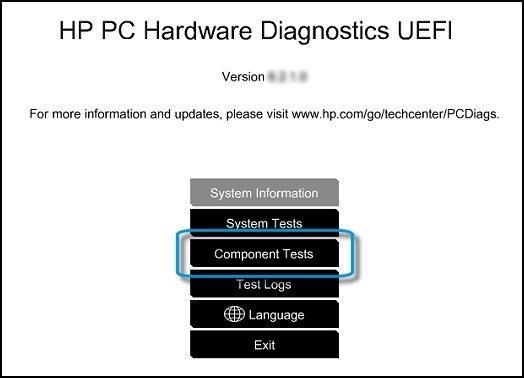
No menu Testes de componentes , clique em Armazenamento > Teste rápido.
Clique em Executar uma vez. O Teste Rápido começa.
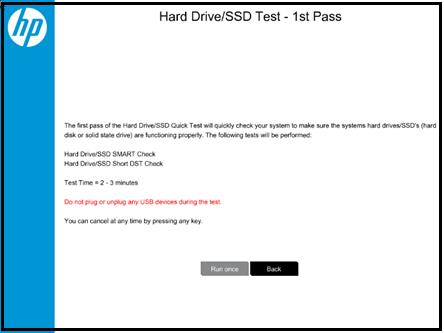
Se o computador tiver mais de um disco rígido, selecione a unidade a ser testada. Para testar todos os discos rígidos, selecione Testar todos os discos rígidos.
Quando o teste for concluído, a tela exibirá os resultados. Os resultados dos testes também estão disponíveis nos Registros de testes no menu principal.
Se o disco rígido passar no Teste Rápido, mas ainda houver um problema com ele, execute o Teste Extensivo. Este teste inclui SMART Check, horário de verão curto, horário de verão otimizado e horário de verão longo. Para executar esses testes individualmente, selecione-os no menu Testes de armazenamento .
Se o disco rígido falhar no teste, clique em Solucionar problemas.
Siga as instruções na tela para tentar resolver o problema e clique em Sim.
Se o problema não for resolvido, clique em Sim para entrar em contato com o Suporte ao Cliente HP.
Anote ou copie o ID da falha (código de 24 dígitos) e o ID do produto para quando entrar em contato com o Suporte ao Cliente HP. As informações também estão disponíveis em Registros de Teste no menu principal.
Se o seu computador estiver on-line, clique em PRÓXIMO para acessar o site de suporte ao cliente HP. Se o seu computador estiver off-line, use seu dispositivo móvel para digitalizar o código QR fornecido para acessar o Suporte ao cliente HP.

![Como consertar a tela do laptop HP é preta [Guia definitivo] Como consertar a tela do laptop HP é preta [Guia definitivo]](/resources1/images2/image-6291-0408151204078.png)
![Como consertar a tela do laptop HP é preta [Guia definitivo] Como consertar a tela do laptop HP é preta [Guia definitivo]](/resources1/images2/image-981-0408151204507.jpg)
![Como consertar a tela do laptop HP é preta [Guia definitivo] Como consertar a tela do laptop HP é preta [Guia definitivo]](/resources1/images2/image-3431-0408151204739.png)
![Como consertar a tela do laptop HP é preta [Guia definitivo] Como consertar a tela do laptop HP é preta [Guia definitivo]](/resources1/images2/image-4467-0408151205145.png)
![Como consertar a tela do laptop HP é preta [Guia definitivo] Como consertar a tela do laptop HP é preta [Guia definitivo]](/resources1/images2/image-9055-0408151205567.png)
![Como consertar a tela do laptop HP é preta [Guia definitivo] Como consertar a tela do laptop HP é preta [Guia definitivo]](/resources1/images2/image-3744-0408151205992.png)
![Como consertar a tela do laptop HP é preta [Guia definitivo] Como consertar a tela do laptop HP é preta [Guia definitivo]](/resources1/images2/image-6712-0408151206421.jpg)
![Como consertar a tela do laptop HP é preta [Guia definitivo] Como consertar a tela do laptop HP é preta [Guia definitivo]](/resources1/images2/image-9714-0408151207750.jpg)
![Como consertar a tela do laptop HP é preta [Guia definitivo] Como consertar a tela do laptop HP é preta [Guia definitivo]](/resources1/images2/image-2956-0408151208662.jpg)
![Como consertar a tela do laptop HP é preta [Guia definitivo] Como consertar a tela do laptop HP é preta [Guia definitivo]](/resources1/images2/image-9477-0408151209112.jpg)
![Como consertar a tela do laptop HP é preta [Guia definitivo] Como consertar a tela do laptop HP é preta [Guia definitivo]](/resources1/images2/image-9131-0408151209386.jpg)
![Como consertar a tela do laptop HP é preta [Guia definitivo] Como consertar a tela do laptop HP é preta [Guia definitivo]](/resources1/images2/image-269-0408151209785.jpg)
![Como consertar a tela do laptop HP é preta [Guia definitivo] Como consertar a tela do laptop HP é preta [Guia definitivo]](/resources1/images2/image-4651-0408151210058.jpg)
![Como consertar a tela do laptop HP é preta [Guia definitivo] Como consertar a tela do laptop HP é preta [Guia definitivo]](/resources1/images2/image-960-0408151210456.png)
![Como consertar a tela do laptop HP é preta [Guia definitivo] Como consertar a tela do laptop HP é preta [Guia definitivo]](/resources1/images2/image-8894-0408151210733.png)
![Como consertar a tela do laptop HP é preta [Guia definitivo] Como consertar a tela do laptop HP é preta [Guia definitivo]](/resources1/images2/image-1651-0408151211135.png)
![Como consertar a tela do laptop HP é preta [Guia definitivo] Como consertar a tela do laptop HP é preta [Guia definitivo]](/resources1/images2/image-9634-0408173124737.png)
![Como consertar a tela do laptop HP é preta [Guia definitivo] Como consertar a tela do laptop HP é preta [Guia definitivo]](/resources1/images2/image-6173-0408151212169.png)
![Como consertar a tela do laptop HP é preta [Guia definitivo] Como consertar a tela do laptop HP é preta [Guia definitivo]](/resources1/images2/image-3805-0408173124960.png)
![Como consertar a tela do laptop HP é preta [Guia definitivo] Como consertar a tela do laptop HP é preta [Guia definitivo]](/resources1/images2/image-3518-0408151212992.png)
![Como consertar a tela do laptop HP é preta [Guia definitivo] Como consertar a tela do laptop HP é preta [Guia definitivo]](/resources1/images2/image-8106-0408151213404.png)
![Como consertar a tela do laptop HP é preta [Guia definitivo] Como consertar a tela do laptop HP é preta [Guia definitivo]](/resources1/images2/image-2795-0408151213832.png)
![Como consertar a tela do laptop HP é preta [Guia definitivo] Como consertar a tela do laptop HP é preta [Guia definitivo]](/resources1/images2/image-3831-0408151214243.jpg)
 até que a imagem da tela seja exibida.
até que a imagem da tela seja exibida.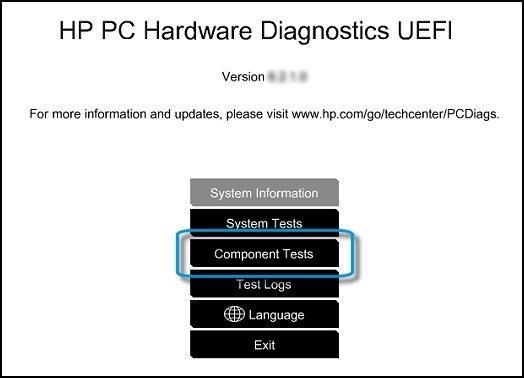
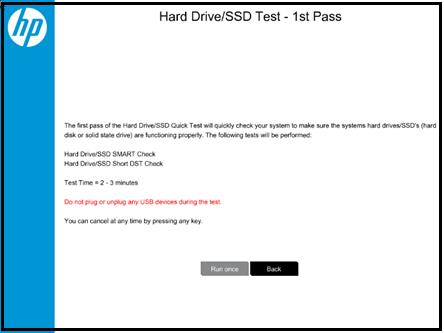

![[RESOLVIDO] Erros do Call of Duty Advanced Warfare - travando, travando, FPS baixo e mais [RESOLVIDO] Erros do Call of Duty Advanced Warfare - travando, travando, FPS baixo e mais](https://luckytemplates.com/resources1/images2/image-6547-0408150359208.png)

![Como corrigir o erro 3000 do Twitch? [100% resolvido] Como corrigir o erro 3000 do Twitch? [100% resolvido]](https://luckytemplates.com/resources1/images2/image-8735-0408151115015.png)
![[RESOLVIDO] Erros do American Truck Simulator: Crash, Steam_Api64.Dll está ausente e mais [RESOLVIDO] Erros do American Truck Simulator: Crash, Steam_Api64.Dll está ausente e mais](https://luckytemplates.com/resources1/images2/image-8887-0408151238368.png)

![[RESOLVIDO] Como corrigir League Of Legends d3dx9_39.dll ausente, erro DirectX [RESOLVIDO] Como corrigir League Of Legends d3dx9_39.dll ausente, erro DirectX](https://luckytemplates.com/resources1/images2/image-4059-0408151106351.png)

